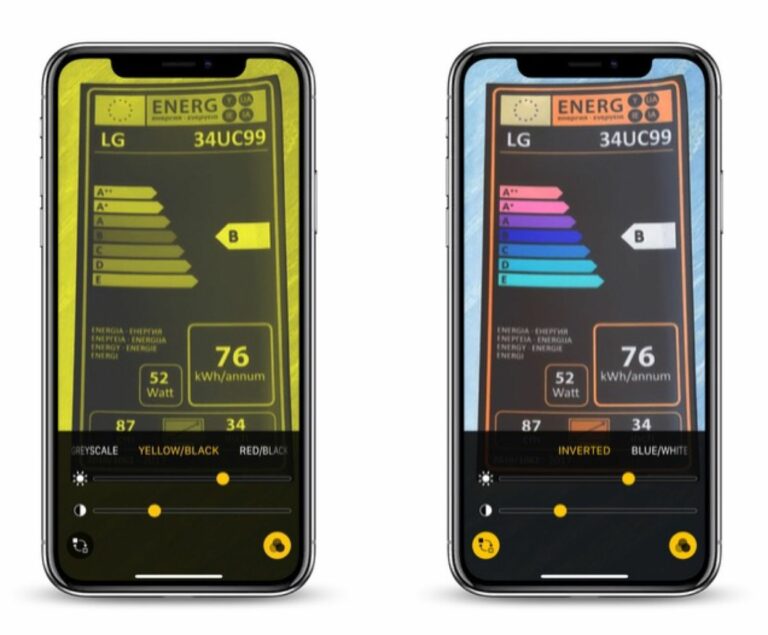Comment utiliser la fonction de loupe sur iPhone et iPad
Apple Inclut des fonctionnalités d’accessibilité dans iOS, ce qui est très bien si vous êtes malvoyant, mais peut même être utile si vos yeux sont simplement fatigués ou si vous avez du mal à lire des choses comme les petites polices, en particulier dans des conditions de faible luminosité.
C’est ce qu’on appelle la loupe, et elle présente plusieurs avantages par rapport à la simple ouverture de l’application appareil photo et au zoom avant pour voir quelque chose de mieux.
L’activer est simple : lancez l’application Paramètres sur votre iPhone ou iPad, accédez à Général -> Accessibilité -> Loupeet ouvert loupe monnaie.
Après cela, vous n’avez besoin que de trois clics bouton latéral (ou Bouton d’accueil, selon votre appareil).Vous pouvez également l’ajouter au centre de contrôle en Paramètres -> Centre de contrôle -> Contrôles personnaliséspuis cliquez sur le bouton plus vert à côté de loupe.
Lorsque vous lancez Magnifier, vous verrez une interface semblable à une caméra en bas de l’écran, mais avec des fonctionnalités uniques. Le curseur contrôle le grossissement de la scène dans le cadre de l’objectif, tandis que le bouton en bas à gauche allume la lampe de poche pour que vous puissiez l’éclairer. Le bouton de cadenas à côté verrouille la mise au point.
Appuyez sur le gros bouton du milieu pour figer l’image (une image figée est représentée par un anneau jaune autour du bouton), vous permettant de déplacer le téléphone librement tout en continuant à visualiser l’image. Vous pouvez également utiliser le curseur de zoom avant pour effectuer un zoom avant et arrière sur les images figées.
Notez que lorsque vous figez une image dans la Loupe, elle ne sera pas enregistrée dans votre album photo. Mais si vous voulez enregistrer l’image entière, vous le pouvez.
Appuyez simplement sur l’image gelée et maintenez-la enfoncée, puis sélectionnez enregistrer l’image depuis le menu contextuel contextuel.vous trouverez un partager Les options sont là aussi.
À l’extrême droite de l’interface de la loupe se trouve un bouton à trois cercles qui permet d’accéder à des curseurs supplémentaires pour régler la luminosité et le contraste.
Si vous êtes daltonien ou malvoyant, vous pouvez parcourir une variété de schémas de couleurs dans ce menu étendu, et même inverser les couleurs pour trouver une combinaison qui vous convient.